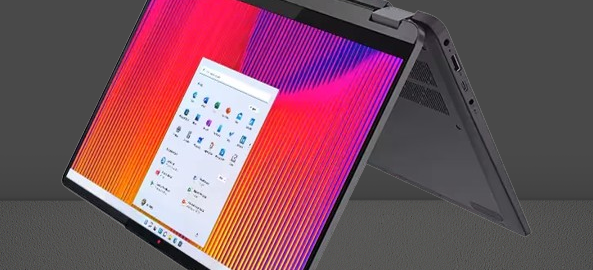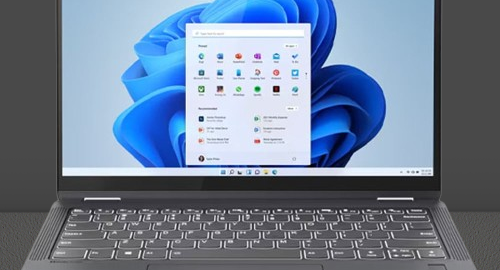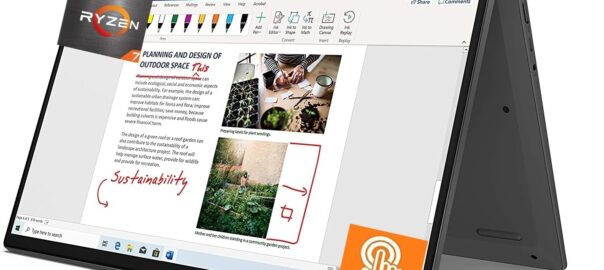Ingin memeras kemampuan PC Anda hingga batasnya? Perangkat lunak stress testing seperti Intel Burn Test (IBT) dapat membantu Anda melakukannya.
IBT dirancang khusus untuk mendorong CPU Anda hingga 100% penggunaan, sehingga Anda dapat menilai stabilitas sistem dan mengidentifikasi potensi masalah overheating.
Artikel ini akan menjadi panduan lengkap Anda untuk menggunakan Intel Burn Test. Kita akan membahas:
- Apa itu Intel Burn Test?
- Mengapa melakukan stress testing CPU?
- Persiapan sebelum menjalankan Intel Burn Test
- Menggunakan Intel Burn Test
- Memahami hasil Intel Burn Test
- Tips untuk menjalankan Intel Burn Test dengan aman
Yuk, langsung kita mulai!
Apa itu Intel Burn Test?
Intel Burn Test adalah perangkat lunak stress testing gratis yang dirancang untuk menguji stabilitas dan performa CPU Anda.
IBT bekerja dengan membuat perhitungan matematika kompleks yang intensif CPU, sehingga mendorong prosesor Anda hingga kapasitas maksimumnya.
Dengan menjalankan IBT, Anda dapat:
Menguji stabilitas sistem: IBT dapat membantu mengidentifikasi potensi masalah hardware dan software yang mungkin menyebabkan crash atau error pada PC Anda saat penggunaan berat.
Memantau suhu CPU: IBT menampilkan pembacaan suhu CPU secara real-time, sehingga Anda dapat memastikan sistem pendingin Anda berfungsi dengan baik dan mencegah overheating.
Mencegah crash yang tidak terduga: Stress testing dengan IBT dapat membantu mengungkap ketidakstabilan sistem sebelum terjadi crash yang tidak terduga saat Anda sedang bermain game atau menjalankan program berat lainnya.
Baca Juga: Review Lengkap Intel B660: Performa, Fitur, dan Kelebihannya
Mengapa melakukan stress testing CPU?
Stress testing CPU bukanlah hal yang wajib dilakukan semua orang. Namun, dalam beberapa situasi, stress testing bisa sangat bermanfaat.
Berikut beberapa alasan mengapa Anda mungkin ingin melakukan stress testing CPU:
Overclocking CPU:
Overclocking CPU adalah proses meningkatkan kecepatan clock CPU di atas spesifikasi yang ditetapkan oleh pabrikan.
Hal ini dapat meningkatkan performa komputer secara signifikan, namun juga dapat menyebabkan ketidakstabilan dan kerusakan hardware jika tidak dilakukan dengan benar.
Stress testing CPU adalah proses menjalankan beban kerja yang berat pada CPU untuk menguji stabilitasnya.
Hal ini penting dilakukan setelah melakukan overclocking CPU untuk memastikan bahwa CPU dapat bekerja dengan stabil pada kecepatan yang lebih tinggi.
Berikut adalah beberapa alasan utama mengapa stress testing CPU penting dilakukan setelah overclocking:
1. Menemukan Ketidakstabilan
Stress testing dapat membantu menemukan ketidakstabilan yang mungkin terjadi akibat overclocking. Ketidakstabilan ini dapat berupa:
- Crashing: Komputer tiba-tiba mati atau restart.
- Freezing: Komputer berhenti merespons dan tidak dapat digunakan.
- Errors: Komputer menampilkan pesan error.
- Artifacts: Gambar di layar menjadi berantakan atau tidak dapat dikenali.
Jika stress testing menemukan ketidakstabilan, Anda perlu menurunkan frekuensi clock atau voltase CPU sampai stabil.
2. Memastikan Performa
Stress testing juga dapat membantu memastikan bahwa overclocking benar-benar meningkatkan performa CPU. Hal ini dapat dilakukan dengan membandingkan hasil benchmark sebelum dan setelah overclocking.
3. Menjaga Kesehatan CPU
Overclocking yang tidak stabil dapat menyebabkan panas berlebih pada CPU, yang dapat merusak hardware. Stress testing dapat membantu memastikan bahwa CPU tidak terlalu panas saat overclocking.
Alat Stress Testing CPU
Ada banyak alat stress testing CPU yang tersedia, baik yang gratis maupun berbayar. Beberapa alat yang populer antara lain:
- Prime95: Alat ini menggunakan matematika yang kompleks untuk membebani CPU.
- AIDA64: Alat ini menawarkan berbagai macam tes stres, termasuk tes CPU, GPU, dan memori.
- IntelBurnTest: Alat ini khusus untuk CPU Intel dan dapat menguji CPU dengan sangat berat.
Penting untuk diingat bahwa stress testing CPU dapat membuat komputer menjadi panas dan tidak stabil. Oleh karena itu, penting untuk memantau suhu CPU selama stress testing dan segera menghentikan tes jika CPU terlalu panas.
Mendiagnosis masalah stabilitas sistem:
Stress testing CPU bertujuan untuk menempatkan CPU di bawah beban kerja yang berat untuk melihat bagaimana kinerjanya dan apakah ada potensi masalah stabilitas.
Hal ini dilakukan dengan menjalankan program atau skrip yang menggunakan CPU secara maksimal selama periode waktu tertentu.
Berikut beberapa tanda-tanda masalah stabilitas sistem yang dapat diidentifikasi dengan stress testing CPU:
- Crashing atau freezing sistem secara tiba-tiba
- Blue screen of death (BSOD) pada sistem Windows
- Restart sistem yang tidak terduga
- Penurunan kinerja yang signifikan
- Overheating CPU yang berlebihan
Dengan melakukan stress testing CPU, Anda dapat mengidentifikasi dan mengatasi masalah stabilitas sistem sebelum masalah tersebut menyebabkan downtime atau kerusakan data.
Selain mendiagnosis masalah stabilitas sistem, stress testing CPU juga dapat digunakan untuk:
- Menentukan batas kinerja CPU: Stress testing dapat membantu Anda menentukan berapa banyak beban kerja yang dapat ditangani CPU sebelum performanya menurun. Informasi ini dapat berguna untuk menentukan apakah Anda perlu mengupgrade CPU Anda atau tidak.
- Membandingkan kinerja CPU: Stress testing dapat digunakan untuk membandingkan kinerja CPU yang berbeda. Hal ini dapat berguna untuk memilih CPU terbaik untuk kebutuhan Anda.
- Menemukan bug dalam software: Stress testing terkadang dapat mengungkapkan bug dalam software yang mungkin tidak terlihat dalam penggunaan normal.
Penting untuk dicatat bahwa stress testing CPU dapat berisiko. Jika CPU Anda tidak stabil, stress testing dapat menyebabkan overheating atau bahkan kerusakan CPU. Oleh karena itu, penting untuk melakukan stress testing dengan hati-hati dan mengawasi CPU Anda dengan cermat selama pengujian.
Berikut beberapa tips untuk melakukan stress testing CPU dengan aman:
- Gunakan program stress testing yang reputable: Pastikan Anda menggunakan program stress testing yang dibuat oleh pengembang yang reputable.
- Mulai dengan beban kerja yang ringan: Mulailah dengan menjalankan stress test pada beban kerja yang ringan dan tingkatkan intensitas secara bertahap.
- Awasi CPU Anda: Perhatikan suhu CPU Anda selama pengujian dan hentikan pengujian jika CPU Anda terlalu panas.
- Buat cadangan data Anda: Sebelum melakukan stress testing, pastikan Anda membuat cadangan data Anda untuk berjaga-jaga jika terjadi kerusakan.
Jika Anda tidak yakin bagaimana melakukan stress testing CPU, Anda dapat berkonsultasi dengan teknisi komputer yang qualified.
Membangun PC baru:
Membangun PC baru adalah salah satu alasan utama untuk melakukan stress testing CPU. Berikut beberapa alasan lainnya:
Memastikan stabilitas overclocking: Jika Anda berencana untuk melakukan overclocking pada CPU Anda, stress testing sangat penting untuk memastikan bahwa CPU stabil pada pengaturan overclocked. Overclocking dapat meningkatkan performa CPU, tetapi juga dapat menyebabkan ketidakstabilan dan kerusakan jika tidak dilakukan dengan benar. Stress testing dapat membantu Anda mengidentifikasi potensi masalah dan memastikan bahwa CPU Anda aman untuk digunakan pada pengaturan overclocked.
Mendiagnosis masalah: Jika Anda mengalami masalah dengan komputer Anda, seperti crash atau performa lambat, stress testing dapat membantu Anda mendiagnosis penyebab masalahnya. Dengan menjalankan stress test CPU, Anda dapat melihat apakah CPU menjadi panas berlebihan atau mengalami masalah lain yang dapat menyebabkan masalah performa.
Mencoba hardware baru: Jika Anda memasang hardware baru ke komputer Anda, seperti RAM atau kartu grafis baru, stress testing dapat membantu Anda memastikan bahwa hardware tersebut kompatibel dengan sistem Anda dan bekerja dengan benar.
Menentukan kebutuhan pendinginan: Stress testing dapat membantu Anda menentukan jenis pendinginan yang Anda perlukan untuk CPU Anda. Jika CPU Anda menjadi panas berlebihan selama stress test, Anda mungkin perlu memasang heatsink atau pendingin CPU yang lebih besar.
Membandingkan performa CPU: Stress testing dapat digunakan untuk membandingkan performa CPU yang berbeda. Hal ini dapat membantu Anda memutuskan CPU mana yang terbaik untuk kebutuhan Anda.
Meskipun stress testing CPU tidak selalu diperlukan, ini adalah alat yang berharga untuk memastikan stabilitas dan performa komputer Anda. Berikut beberapa tips untuk melakukan stress test CPU:
- Gunakan program stress test yang reputable seperti Prime95 atau LinX.
- Pantau suhu CPU Anda selama stress test. Jika CPU Anda menjadi panas berlebihan, hentikan tes dan perbaiki pendinginan Anda.
- Awasi komputer Anda untuk crash atau masalah lainnya selama stress test.
- Jika Anda tidak yakin bagaimana melakukan stress test CPU, Anda dapat menemukan banyak panduan dan tutorial online.
Ingatlah bahwa stress testing dapat membebani CPU Anda, jadi sebaiknya lakukan hanya ketika Anda memiliki waktu dan sumber daya yang cukup.
Namun perlu diingat:
- Stress testing dapat membuat CPU Anda menjadi sangat panas. Pastikan sistem pendingin Anda memadai sebelum menjalankan IBT.
- Menjalankan stress test dalam waktu yang lama dapat mengurangi umur komponen hardware Anda. Gunakan IBT secukupnya untuk mendapatkan hasil yang diinginkan.

Persiapan sebelum menjalankan Intel Burn Test
Sebelum Anda mulai menggunakan Intel Burn Test, ada beberapa hal yang perlu dipersiapkan:
- Download dan instal Intel Burn Test: Anda dapat mengunduh IBT secara gratis dari situs web resmi https://m.majorgeeks.com/files/details/intelburntest.html.
- Pantau suhu CPU: Ada banyak program gratis yang dapat menampilkan pembacaan suhu CPU Anda secara real-time. HWMonitor https://www.cpuid.com/softwares/hwmonitor.html adalah salah satu pilihan yang populer.
- Tutup program lain: Untuk mendapatkan hasil yang akurat, sebaiknya tutup program lain yang sedang berjalan sebelum menjalankan IBT.
Menggunakan Intel Burn Test
Setelah persiapan selesai, mari kita mulai menggunakan Intel Burn Test:
- Jalankan Intel Burn Test: Buka program Intel Burn Test.
- Pilih mode testing: IBT menawarkan beberapa mode testing yang berbeda. Untuk stress testing CPU, pilih mode “Stress Test” pada tab “Modes”.
- Konfigurasikan pengaturan testing (Optional): Anda dapat mengkonfigurasi beberapa pengaturan testing, seperti durasi testing dan tingkat stress yang ingin Anda berikan pada CPU. Secara default, pengaturan IBT sudah cukup baik untuk kebanyakan pengguna.
- Mulai testing: Klik tombol “Start” untuk memulai stress test.
Selama testing berlangsung:
- Pantau suhu CPU: Perhatikan pembacaan suhu CPU Anda menggunakan program pemantau suhu yang Anda jalankan sebelumnya.
- Amati stabilitas sistem: Perhatikan apakah ada crash, error, atau blue screen yang terjadi selama testing berlangsung.
Memahami hasil Intel Burn Test
Setelah testing selesai, Intel Burn Test akan menampilkan beberapa hasil:
CPU usage:
IBT akan menampilkan persentase penggunaan CPU selama testing berlangsung. Idealnya, penggunaan CPU harus berada di angka 100%. Artinya semakin tinggi persentasenya, semakin berat bebannya.
Suhu CPU:
IBT akan menampilkan suhu CPU maksimum yang tercatat selama testing.
Namun, penting untuk diingat bahwa suhu maksimum yang aman untuk CPU dapat bervariasi tergantung pada beberapa faktor, seperti:
- Model CPU: Setiap CPU memiliki batas suhu yang aman sendiri. Anda dapat menemukan informasi ini di situs web produsen CPU atau di manual motherboard Anda.
- Pendinginan: Jenis dan kualitas pendinginan yang Anda gunakan akan berdampak besar pada suhu CPU. Pendinginan yang lebih baik memungkinkan CPU untuk beroperasi pada suhu yang lebih rendah.
- Aliran udara: Pastikan casing komputer Anda memiliki aliran udara yang baik untuk membantu menghilangkan panas dari CPU.
- Beban kerja: Beban kerja yang lebih berat akan menghasilkan lebih banyak panas, sehingga meningkatkan suhu CPU.
Berikut adalah beberapa panduan umum mengenai suhu CPU yang aman:
- Suhu idle: Di bawah 40°C
- Suhu saat beban normal: Di bawah 70°C
- Suhu saat beban berat: Di bawah 80°C
Jika IBT menunjukkan bahwa suhu CPU Anda mencapai lebih dari 80°C, mungkin perlu mengambil langkah-langkah untuk mendinginkannya, seperti:
- Membersihkan kipas dan heatsink CPU dari debu.
- Memasang pendingin CPU yang lebih baik.
- Meningkatkan aliran udara di dalam casing komputer.
- Underclock CPU Anda.
Mengingat suhu CPU yang tinggi dapat menyebabkan kerusakan permanen, penting untuk memantau suhu CPU Anda dan mengambil tindakan jika terlalu panas.
AVX dan FPU errors:
IBT akan menampilkan jumlah error yang terjadi selama testing pada instruksi AVX dan FPU. Seharusnya tidak ada error yang terjadi.
Interpretasi hasil:
Sistem stabil:
Jika testing berjalan dengan lancar tanpa crash, error, atau suhu CPU yang berlebihan, maka sistem Anda dapat dianggap stabil.
Potensi masalah:
Jika Anda mengalami crash, error, atau suhu CPU yang sangat tinggi selama testing, mungkin ada masalah pada sistem Anda. Anda perlu menyelidiki lebih lanjut untuk mengidentifikasi dan menyelesaikan masalah tersebut.
Tips tambahan:
Bandingkan hasil dengan sistem lain:
Anda dapat mencari referensi hasil IBT untuk CPU yang sama dengan CPU Anda untuk melihat apakah hasil Anda normal atau tidak.
Lakukan testing berkala:
Anda dapat menjalankan IBT secara berkala untuk memantau stabilitas sistem Anda dan memastikan tidak ada masalah yang muncul.
Tips untuk menjalankan Intel Burn Test dengan aman
Berikut beberapa tips untuk menjalankan Intel Burn Test dengan aman:
- Pastikan sistem pendingin Anda memadai: Gunakan sistem pendingin yang berkualitas dan pastikan kipas CPU Anda berfungsi dengan baik.
- Awasi suhu CPU: Pantau suhu CPU Anda secara real-time selama testing dan hentikan testing jika suhu CPU mencapai batas yang berbahaya.
- Gunakan IBT secukupnya: Jangan menjalankan IBT dalam waktu yang lama, karena dapat mengurangi umur komponen hardware Anda.
- Pastikan Anda memahami risiko yang terlibat: Stress testing dapat membuat CPU Anda menjadi sangat panas dan berpotensi menyebabkan kerusakan. Gunakan IBT dengan hati-hati dan hanya jika Anda yakin dengan kemampuan Anda untuk menyelesaikan masalah yang mungkin timbul.
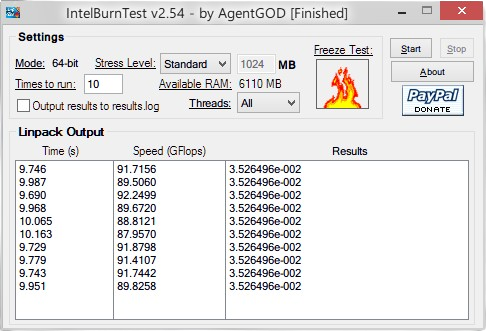
Intinya, Intel Burn Test adalah alat yang berguna untuk menguji stabilitas dan performa CPU Anda.
Dengan menggunakan IBT dengan bijak dan mengikuti tips yang tercantum di atas, Anda dapat memastikan sistem Anda berjalan dengan lancar dan terhindar dari masalah.
Ingat: Stress testing bukanlah hal yang wajib dilakukan semua orang. Lakukan stress testing hanya jika Anda memiliki alasan yang kuat untuk melakukannya.
1. Bisakah saya menggunakan Intel Burn Test pada laptop?
Ya, Anda dapat menggunakan Intel Burn Test pada laptop. Namun, pastikan sistem pendingin laptop Anda memadai sebelum menjalankan IBT.
2. Berapa lama saya harus menjalankan Intel Burn Test?
Durasi testing tergantung pada kebutuhan Anda. Untuk stress testing dasar, Anda dapat menjalankan IBT selama 10-15 menit. Jika Anda ingin melakukan testing yang lebih lama, Anda dapat melakukannya secara bertahap, dengan jeda istirahat untuk mendinginkan CPU.
3. Apakah Intel Burn Test aman digunakan?
Secara umum, Intel Burn Test aman digunakan jika Anda mengikuti tips yang tercantum di atas. Namun, perlu diingat bahwa stress testing dapat membuat CPU Anda menjadi sangat panas dan berpotensi menyebabkan kerusakan. Gunakan IBT dengan hati-hati dan hanya jika Anda yakin dengan kemampuan Anda untuk menyelesaikan masalah yang mungkin timbul.
4. Apa yang harus saya lakukan jika Intel Burn Test menyebabkan crash pada PC saya?
Jika Intel Burn Test menyebabkan crash pada PC Anda, segera hentikan testing dan periksa suhu CPU Anda. Pastikan sistem pendingin Anda berfungsi dengan baik dan coba jalankan IBT kembali dengan pengaturan yang lebih rendah.
5. Apakah ada alternatif Intel Burn Test yang bisa saya gunakan?
Ya, ada beberapa alternatif Intel Burn Test yang bisa Anda gunakan, seperti Prime95, OCCT, dan AIDA64.